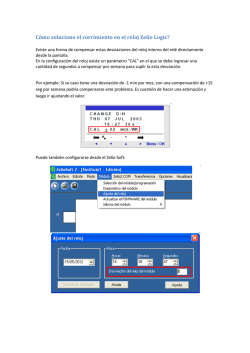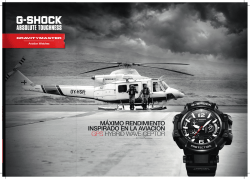Moto 360 - Motorola
Moto 360 elige un tema, obtén lo que necesitas Un vistazo Inicio Android Wear Motorola Connect Funciones Correas del reloj ¿Deseas más? Solución de problemas Seguridad Buscar Un vistazo Un vistazo Primera mirada Inicio rápido Primera mirada Inicio rápido Tu nuevo reloj Moto 360 (2ª gen.) te mantiene actualizado sin alejarte del momento. Echa un vistazo a tu muñeca para ver las actualizaciones. Di “OK Google” para realizar una pregunta o iniciar un comando de voz. Durante la noche, coloca el reloj en la base de carga que al mismo tiempo sirve como un reloj de escritorio. Cuando estés listo, asegúrate de explorar lo que tu reloj puede hacer. Estado Los indicadores aparecen aquí. Micrófono Sensor de luz ambiental Botón de encendido Carátula del reloj Mantenla presionada para cambiar. Sensor de ritmo cardíaco (en la parte posterior) Nota: Es posible que tu reloj se vea diferente a las imágenes en esta guía. Menú Más Atrás Siguiente Este producto cumple con las normas nacionales e internacionales de exposición a RF correspondientes (norma SAR) cuando se utiliza normalmente como indumentaria en el cuerpo. Las normas SAR incluyen un margen de seguridad considerable, destinado a garantizar la seguridad de todas las personas, independientemente de su edad o salud. • Un reloj, muchas carátulas: cambia la apariencia completa de tu reloj con solo unos pocos toques en la pantalla. Consulta “Cambia las carátulas del reloj”. • Notificaciones: ve la información que necesitas, cuando la necesitas. Consulta “Notificaciones”. • Indicaciones en tu muñeca: deja que tu reloj te guíe de manera segura y discreta a tu destino. Consulta “Navegación”. • Comandos de voz: dile a tu reloj lo que necesitas. Te puedes sorprender de cuántas cosas puede hacer Google™ para ayudarte a administrar tu día ajetreado. Consulta “Comandos de voz”. • Mantente en forma: revisa tu actividad y ritmo cardíaco. Consulta “Moto Body”. Nota sobre la resistencia al agua: este dispositivo es resistente al polvo y agua conforme a la norma IP67; no es a prueba de agua. No se debe utilizar mientras se nada, bucea o participa en otras actividades bajo el agua. Evita exponerlo de manera prolongada al agua o exponer la pulsera de cuero al agua. Inicio Carga Inicio Carga Descarga y vinculación Encendido y apagado Consejos y trucos 2 Coloca tu reloj en la base de carga. 3 Usa el indicador de nivel de carga para determinar cuando tu reloj esté totalmente cargado. Antes de usar tu Moto 360 (2ª gen.) por primera vez, retira el protector plástico de la parte trasera del reloj y cárgalo durante dos horas o hasta que el indicador de nivel de carga muestre un 100%. 1 Inserta el cable conector micro USB en la base de carga y conecta el cable a una toma de corriente. El reloj funcionará mejor con la base de carga inalámbrica de Motorola (2ª gen.). Siempre utiliza el cable y el cargador de pared incluidos con tu reloj. Desliza la carátula del reloj hacia abajo para cambiar el color de la pantalla de carga. Indicador de nivel de carga visual 10:10 Menú Más Atrás Siguiente Indicador de nivel de carga Luz de carga Inicio Descarga y vinculación* Inicio Carga Descarga y vinculación Encendido y apagado Consejos y trucos Vincular tu reloj con tu teléfono es fácil y rápido. 1 Si tienes un teléfono Android, descarga la aplicación Android Wear desde Google Play™ (presiona Aplicaciones > Play Store). Si tienes un dispositivo iPhone de Apple, descarga la aplicación Android Wear desde la App Store de Apple. 3 También puedes conectarte a través de Wi-Fi** cuando dejes tu teléfono en otra habitación o en el trabajo. Para activar o desactivar la conexión Wi-Fi, desliza la carátula del reloj hacia la izquierda. Luego, desplázate hacia abajo hasta Configuración > Configuración Wi-Fi. 2 Abre la aplicación Android Wear en tu teléfono y sigue las indicaciones para vincular el teléfono y el reloj a través de una conexión Bluetooth®. Nube Móvil o Wi-Fi Wi-Fi Vinculando con Moto 360 XXXX... Para continuar, acepta las indicaciones que aparecen en el teléfono. Bluetooth AYUDA PARA REALIZAR LA VINCULACIÓN Menú Más Atrás Siguiente * Se requiere un teléfono con Android 4.3, o superior, o iOS 8.2, o superior. ** No es compatible con redes Wi-Fi que requieren acceso a través de un portal cautivo. No está disponible para iPhone de Apple. Inicio Inicio Carga Descarga y vinculación Encendido y apagado Consejos y trucos 4 Activa las notificaciones del reloj para que tu teléfono pueda enviar actualizaciones a tu reloj. Puedes activar o desactivar las notificaciones de Android Wear en cualquier momento en el menú de Configuración del teléfono. Consejo: Para obtener más información sobre la aplicación Android Wear, consulta “Android Wear”. Encendido y apagado Para encenderlo, mantén presionado el botón de encendido hasta que el reloj vibre. Para apagarlo, desliza la carátula del reloj hacia la izquierda. Luego, desplázate hacia abajo y presiona Configuración > Apagar. Precaución: Antes de usar tu dispositivo, lee la información de seguridad, reglamentaria y legal en www.motorola.com/moto360legal Menú Más Atrás Siguiente Inicio Consejos y trucos Inicio Carga Descarga y vinculación Encendido y apagado Consejos y trucos • Dispositivo confiable: cuando vinculas tu reloj con tu teléfono por primera vez, el teléfono te pregunta si deseas configurar tu reloj como un dispositivo confiable. Si aceptas, tu teléfono permanecerá desbloqueado cuando el reloj esté dentro del rango y conectado con el teléfono. Nota: Para usar esta función, debes configurar un bloqueo de pantalla en el teléfono y establecer el reloj como un dispositivo confiable. Es posible que las políticas de seguridad corporativa instaladas en tu teléfono eviten que uses esta función. Consejo: Para configurar manualmente tu reloj como un dispositivo confiable, toca en el teléfono Aplicaciones > Configurar > Seguridad > Smart Lock > Dispositivos confiables. • Atenúa rápidamente la pantalla del reloj: presiona el botón de encendido o presiona tu palma contra la pantalla hasta que vibre. Para activar la pantalla, presiona el botón de encendido o presiona la pantalla. • Nivel de carga de la batería: para ver el nivel de carga de la batería, arrastra hacia abajo desde la parte superior hasta la mitad de la pantalla del reloj. • Indicadores de estado: los indicadores de estado en la pantalla del reloj muestran cuando las notificaciones del reloj están desactivadas , cuando se perdió la conexión o cuando el reloj está en modo avión . Menú Más Atrás Siguiente • Comandos de voz: di “Ok Google” para comenzar a usar los comandos de voz. Verás una pantalla blanca con un icono rojo. Di un comando de voz. Consejo: En la pantalla de comandos de voz, puedes desplazarte hacia abajo para ver una lista de comandos de voz sugeridos que, además, puedes presionar para activar. • Modificar notificaciones: para modificar las notificaciones, desliza hacia abajo desde la parte superior de la carátula del reloj. Desde ahí, desliza hacia la izquierda para activar el modo cine (se desactivan la pantalla y las notificaciones). Sigue deslizando hacia la izquierda para aumentar el brillo de la pantalla o abrir el menú Configuración. • Brillo de la pantalla: para cambiar el brillo de la pantalla, desliza la carátula del reloj hacia la izquierda. Luego, desplázate hacia abajo y presiona Configuración > Ajustar brillo. • Tamaño del texto: para aumentar o disminuir el tamaño del texto que ves en el reloj, desliza la carátula del reloj hacia la izquierda, desplázate hacia abajo y presiona Configuración > Tamaño de fuente. • Desplazamiento manos libres: para activar o desactivar el desplazamiento manos libres de las notificaciones del reloj, desliza la carátula del reloj hacia la izquierda, desplázate hacia abajo y presiona Configuración > Gestos de muñeca. (Para obtener más información, consulta “Desplazamiento manos libres”.) Inicio Inicio Carga Descarga y vinculación Encendido y apagado Consejos y trucos • Wi-Fi: para activar o desactivar la conexión Wi-Fi de tu reloj, desliza la carátula del reloj hacia la izquierda, desplázate hacia abajo y presiona Configuración > Configuración Wi-Fi. (Para obtener más información, consulta “Descarga y vinculación”.) • Dispositivos Bluetooth: para vincular tu reloj con otro dispositivo Bluetooth, desliza la carátula del reloj hacia la izquierda, desplázate hacia abajo y presiona Configuración > Dispositivos Bluetooth. • Pantalla siempre activada: esta función mantiene la pantalla del reloj levemente iluminada cuando no está en uso. Además, mantiene las aplicaciones siempre activas (como los mapas y la condición física) en modo ambiente para optimizar la duración de la batería. Para activarla, desliza la carátula del reloj hacia la izquierda, desplázate hacia abajo y presiona Configuración > Pantalla siempre activada. Nota: Para conservar la duración de la batería entre cargas, desactiva esta función cuando no la necesites. • Modo avión: desliza la carátula del reloj hacia la izquierda, desplázate hacia abajo y presiona Configuración > Modo avión. • Accesibilidad: para modificar la configuración de accesibilidad en tu reloj, desliza la carátula del reloj hacia la izquierda, desplázate hacia abajo y presiona Configuración > Accesibilidad. Menú Más Atrás Siguiente • Reinicio: desliza la carátula del reloj hacia la izquierda, desplázate hacia abajo y presiona Configuración > Reiniciar. • Configuración de fábrica: desliza la carátula del reloj hacia la izquierda, desplázate hacia abajo y presiona Configuración > Configuración de fábrica. Usa esta función para borrar toda información y configuración acerca del teléfono vinculado actual, de este modo, podrás vincular tu reloj con un teléfono diferente. Advertencia: Cuando restableces el reloj a su configuración de fábrica, se borrarán todos tus datos de usuario y aplicaciones descargadas almacenados. Restablecer tu reloj no restablecerá a su configuración de fábrica el teléfono o la tablet. • Bloqueo de pantalla: configura tu reloj para que bloquee automáticamente la pantalla cuando te lo quites. Desliza la carátula del reloj hacia la izquierda, desplázate hacia abajo y presiona Configuración > Bloqueo de pantalla. Sigue las instrucciones para dibujar el patrón que usarás para desbloquear la pantalla. • Información del reloj: para ver la información acerca de tu reloj (versión de software, estado de conexión, actualizaciones del sistema, avisos legales, entre otros), desliza la carátula del reloj hacia la izquierda, desplázate hacia abajo y presiona Configuración > Acerca de. Android Wear Android Wear Inicio rápido: Android Wear Ajusta la configuración general Ajusta la configuración del dispositivo Asignar aplicaciones a acciones de voz Inicio rápido: Android Wear Ajusta la configuración general Después de vincular tu teléfono con tu reloj (consulta “Descarga y vinculación”), usa la aplicación Android Wear en tu teléfono para configurar los parámetros generales del reloj. Presiona en la parte superior de la pantalla de Android Wear para modificar la configuración general. Presiona Aplicaciones aplicación. > Android Wear para abrir la Desconecta tu reloj del teléfono, prueba las notificaciones del reloj, busca ayuda y más. Moto 360 Conectado Ajusta la configuración del reloj. Vincula un nuevo reloj. Diseños del reloj Minimalista MÁS Flores Aplicaciones básicas del reloj Menú Más Atrás Siguiente Cambia la carátula de tu reloj. Clásico MÁS Desplázate hacia abajo para llegar a aplicaciones, ver una lista de acciones de voz y más. • Configuración del calendario: muestra u oculta notificaciones de la aplicación Calendario de tu teléfono o el calendario asociado a tu cuenta de Google™. • Bloquear las notificaciones de la aplicación: evita que aplicaciones específicas envíen notificaciones a tu reloj. • Silenciar llamadas y alertas del teléfono: silencia llamadas y notificaciones de alerta en el teléfono cuando esté conectado a tu reloj. (Puede que tu reloj vibre cuando haya notificaciones, según las configuraciones de las aplicaciones de tu teléfono). • Sincronizar con la nube: cuando activas la sincronización con la nube, tu reloj usará una conexión Wi-Fi para permanecer sincronizado cuando estés fuera del rango de Bluetooth® de tu teléfono. • Unidos: vincula la carátula de tu reloj con la de un amigo para compartir fotos y emojis, además de tus actividades (Por ejemplo, como cuando estás ejercitándote o atascado en el tráfico). Android Wear Android Wear Inicio rápido: Android Wear Ajusta la configuración general Ajusta la configuración del dispositivo Asignar aplicaciones a acciones de voz Ajusta la configuración del dispositivo Presiona en la parte superior de la pantalla de Android Wear. A continuación, presiona Moto 360 para modificar la configuración del dispositivo Moto 360. • Conectados: presiona el botón para desconectar tu reloj Moto 360 del teléfono. Presiónalo otra vez para volver a conectarlos. • Pantalla siempre activada: puedes mantener la pantalla del reloj levemente iluminada cuando no está en uso. Para activarla, presiona el conmutador. Consejo: Para conservar batería entre cargas, desactiva esta configuración cuando no la necesites. • Inclinar para activar la pantalla: muestra la pantalla del reloj cuando inclinas la muñeca para ver el reloj. • Vista previa de las tarjetas: ve con anticipación algunas tarjetas de notificación de muestra en tu reloj. • Acciones: puedes usar aplicaciones de Google u otras para realizar acciones de voz específicas en tu reloj. Selecciona una acción de la lista y escoge la aplicación que deseas usar para realizar dicha acción. • Batería del reloj: ve la carga actual de la batería en tu reloj. • Almacenamiento del reloj: ve cuánto espacio de almacenamiento hay disponible en la memoria de tu reloj y cuánta memoria están utilizando las aplicaciones del reloj. Menú Más Atrás Siguiente • Volver a sincronizar aplicaciones: sincroniza todas las aplicaciones de tu reloj. • OLVIDAR RELOJ: borra toda la información de tu reloj Moto 360 desde la aplicación Android Wear. Consejo: Esta función es útil cuando quieres usar un reloj diferente con tu teléfono. Asignar aplicaciones a acciones de voz Puedes usar aplicaciones de Google u otras para realizar acciones de voz específicas en tu reloj. Desplázate hacia abajo en la pantalla de Android Wear hasta llegar a la sección Realizar acción con aplicaciones del reloj. Selecciona una acción de la lista y escoge la aplicación que deseas usar para realizar dicha acción. Motorola Connect Motorola Connect Inicio rápido: Motorola Connect Personaliza las carátulas del reloj Más opciones del reloj Inicio rápido: Motorola Connect* Usa la aplicación Motorola Connect en tu teléfono para configurar y administrar tu reloj Moto 360 y otros dispositivos inteligentes de Motorola. Luego, presiona la ilustración de Moto 360 para administrar tu reloj. Cámbiale el nombre a tu reloj o quítalo de la lista de dispositivos. Consejo: Si no tienes la aplicación Motorola Connect en tu teléfono Android, consíguela en Google Play (presiona Aplicaciones > Play Store). Presiona Aplicaciones aplicación. > Connect para abrir la Moto360 de Ethan Conectado 100% Mis dispositivos Personaliza las carátulas del reloj Motorola: cambia colores y más. Modo de base Elige entre cinco colores para la pantalla de carga Ubicación Recién Toca para administrar tu Moto 360. Moto360 de Ethan Conectado Agrega un dispositivo. Más Atrás Siguiente Ve el nivel de carga de tu reloj. Diseños del reloj Ajusta la configuración de Motorola Connect, busca ayuda y más. Menú Última vez * No está disponible para iPhone de Apple. Desplázate hacia abajo para ubicar tu reloj, obtener ayuda y más. Motorola Connect Motorola Connect Inicio rápido: Motorola Connect Personaliza las carátulas del reloj Más opciones del reloj Personaliza las carátulas del reloj Ayuda Usa Connect para personalizar las carátulas del reloj que contengan el logotipo moto en ellas. Puedes cambiar los colores de fondo, los colores de realce, etc. 1 Presiona Aplicaciones > Connect, presiona la ilustración de Moto 360 y Diseño. Presiona Aplicaciones > Connect, presiona la ilustración de Moto 360, desplázate hacia abajo y presiona ¿Necesitas ayuda? para obtener más información acerca de tu reloj y la aplicación Motorola Connect. 2 Desliza las carátulas del reloj hacia la izquierda o la derecha para seleccionar una, y presiona PERSONALIZAR. Presiona Aplicaciones > Connect, presiona la ilustración de Moto 360, desplázate hacia abajo hasta Aplicaciones relacionadas para abrir Android Wear o Moto Body. O bien, presiona Buscar aplicaciones en Play Store para encontrar nuevas aplicaciones para tu reloj. 3 Cambia la configuración y presiona APLICAR. Diseña tu propia carátula de reloj: selecciona la carátula Mi diseño y presiona PERSONALIZAR. Selecciona si deseas crear una carátula de reloj analógico o digital, selecciona elementos y colores de diseño, e inserta una imagen de fondo o tu propia foto. Cuando hayas terminado, presiona para compartir tu diseño con tus amigos. Más opciones del reloj Modo de base Presiona Aplicaciones > Connect, presiona la ilustración de Moto 360, desplázate hacia abajo y presiona Modo de base para elegir uno de los cinco colores para la pantalla de carga de tu reloj. Localiza tu reloj Menú Más Atrás Siguiente Presiona Aplicaciones > Connect, presiona la ilustración de Moto 360, desplázate hacia abajo hasta Ubicación para ver la última ubicación conocida de tu reloj. Aplicaciones relacionadas Funciones Funciones Cambia las carátulas del reloj Notificaciones Desliza desde aplicaciones hasta contactos y acciones Comandos de voz Navegación Moto Body Cambia las carátulas del reloj Notificaciones Define tu estilo. Las notificaciones te entregan la información que necesitas y cuando la necesitas. Una leve vibración te notifica cuando hay llamadas entrantes, mensajes, entre otros. Un rápido vistazo muestra quién trata de contactarse contigo. 1 Mantén presionada la pantalla para ver todos los diseños de tu reloj. 2 Desliza hacia la izquierda o la derecha para encontrar el diseño del reloj que quieres. 3 Viajero Presiona para personalizar el nuevo diseño del reloj o simplemente presiona el nuevo diseño para seleccionarlo. Puedes realizar acciones en función de algunas notificaciones. Desliza hacia la izquierda en una notificación para ver si hay acciones disponibles. 1 Consejo: Con la aplicación Motorola Connect, puedes personalizar las carátulas del reloj e incluso diseñar tu propia carátula. Para obtener más información, consulta “Motorola Connect”. Arrastra hacia arriba para ver una tarjeta de notificación. 73° Chicago Micro carátulas interactivas Algunas carátulas de reloj incluyen micro carátulas interactivas que proporcionan información importante, tal como el clima o los pasos diarios en un solo vistazo. Para personalizar las micro carátulas interactivas, presiona cuando selecciones la carátula del reloj. Además, puedes personalizar tus micro carátulas interactivas con tus aplicaciones favoritas*, como MyFord Mobile y Shazam. (La aplicación debe estar instalada en el teléfono). Presiona Esfera viva para iniciar la aplicación. Menú Más Atrás Siguiente * No está disponible para iPhone de Apple. 2 Desliza hacia arriba para ver más notificaciones. Desliza hacia la izquierda para ver más detalles y opciones. 73° Chicago 14 20% Desliza hacia abajo para minimizar la notificación y volver a la pantalla principal. Desliza hacia la derecha para descartar la notificación del reloj y el teléfono. Funciones Funciones Cambia las carátulas del reloj Notificaciones Desliza desde aplicaciones hasta contactos y acciones Comandos de voz Navegación Moto Body Desplazamiento manos libres Administra las notificaciones del reloj Desplázate por las notificaciones del reloj con un giro de la muñeca. Para activar o desactivar los gestos de muñeca, desliza la carátula del reloj hacia la izquierda, desplázate hacia abajo y presiona Configuración > Gestos de muñeca. Gran parte de las notificaciones de tu teléfono también aparecen en tu reloj. Puedes administrar las notificaciones que aparecen en tu reloj. Para ver la notificación siguiente: gira la muñeca rápidamente hacia delante y lentamente hacia ti. Rápido Para volver a la notificación anterior: gira la muñeca lentamente hacia delante y rápidamente hacia ti. Rápido Menú Más Atrás Siguiente • Bloquear notificaciones desde una aplicación específica: abre una tarjeta de notificación en tu reloj, en la notificación, desliza hacia la izquierda hasta que veas Bloquear aplicación . Presiona Bloquear aplicación y la casilla de verificación para confirmar. Para desbloquear las notificaciones de la aplicación, inicia Android Wear en el teléfono, presiona > Bloquear notificaciones de la aplicación y por nombre de aplicación para desbloquearla. Consejo: Si no quieres ver tarjetas de Google Now, desactiva Google Now en tu teléfono. • Selecciona los tipos de notificaciones (para teléfonos con Android 5.0): para cambiar los tipos de notificaciones que aparecen en tu reloj, desliza hacia abajo desde la parte superior de la pantalla del reloj. Presiona un icono en la pantalla para seleccionar Ninguno, Prioridad o Todo, y desliza hacia arriba desde la parte inferior de la pantalla. Cuando seleccionas que no haya ninguna notificación o notificaciones prioritarias , aparece un icono en la pantalla. • Silencia tu reloj (para teléfonos con Android 4.3 y 4.4): para impedir que las nuevas notificaciones iluminen la pantalla o hagan vibrar el reloj, desliza hacia abajo desde la parte superior de la pantalla del reloj para ver la opción Funciones Funciones Cambia las carátulas del reloj Notificaciones Desliza desde aplicaciones hasta contactos y acciones Comandos de voz Navegación Moto Body Silenciar. Presiona la pantalla para Activar o Desactivar la función de silencio. Luego, desliza hacia arriba desde la parte inferior de la pantalla. Aparece el icono de silencio en la pantalla cuando está activado. • Desactiva las notificaciones en forma temporal (Modo cine): para desactivar la pantalla de tu reloj para que no se ilumine y no aparezcan notificaciones, presiona el botón de encendido dos veces rápidamente. Para activar nuevamente la pantalla (y desactivar el modo cine), presiona el botón de encendido dos veces rápidamente. Mientras tu reloj está en modo cine, puedes activar temporalmente la pantalla mediante la presión del botón de encendido. Consejo: Para activar o desactivar el modo cine en el menú del reloj, desliza hacia abajo desde la parte superior de la pantalla del reloj, luego desliza hacia la izquierda desde el lado derecho de la pantalla hasta que veas Modo cine. Presiona la pantalla para seleccionar Activar o Desactivar. Desliza desde aplicaciones hasta contactos y acciones Desliza la pantalla de izquierda a derecha para acceder a tus aplicaciones. Las aplicaciones que se han utilizado recientemente aparecen en la parte superior de la lista. Menú Más Atrás Siguiente Desliza hacia la izquierda nuevamente para ver una lista de tus contactos. Presiona un contacto para realizar una llamada, enviar un mensaje o un correo rápidamente. Desliza hacia la izquierda nuevamente para ejecutar los comandos de voz. Desplázate hacia abajo para ver una lista de acciones de voz que puedes realizar. Comandos de voz Di “Ok Google” para comenzar a usar los comandos de voz. Verás una pantalla blanca con un icono rojo. Consejo: En la pantalla de comandos de voz, puedes desplazarte hacia abajo para ver una lista de comandos de voz sugeridos que, además, puedes presionar para activar. Prueba alguno de estos comandos: • “Recordarme que debo comprar flores para Ana”. • "¿Cuál es mi agenda de hoy?" • “¿Qué altura tiene la Torre Eiffel?”. • “¿Lloverá hoy?”. • “Despiértame en 30 minutos”. • “Muéstrame mis pasos”. Navegación* Instrucciones de navegación paso a paso en tu muñeca, ¿qué podría ser más fácil? Dile a tu reloj dónde quieres ir. Luego, sigue las instrucciones de navegación paso a paso en la pantalla del reloj. Consejo: Las instrucciones de navegación que configures en tu teléfono también aparecerán en la pantalla de tu reloj. * No está disponible para iPhone de Apple. Funciones Funciones Cambia las carátulas del reloj Notificaciones Desliza desde aplicaciones hasta contactos y acciones Comandos de voz Navegación Moto Body Moto Body La aplicación Moto Body de tu reloj te ayuda a realizar un seguimiento de tu condición física y tus niveles de actividad, y te ofrece asesoría para ayudarte a alcanzar tus objetivos y seguir un estilo de vida más saludable. Puedes realizar un seguimiento de tus pasos, las calorías quemadas, tu actividad y frecuencia cardíacas. Tus datos no se compartirán con terceros sin tu consentimiento. Ve tus pasos En el reloj, una tarjeta de notificación muestra cuántos pasos has dado por día. Para descartar la tarjeta, deslízala a la derecha en la pantalla de tu reloj. Selecciona la aplicación Moto Body para contar tus pasos: en tu teléfono, presiona Aplicaciones > Android Wear, desplázate hacia abajo hasta Realizar acción con aplicaciones del reloj y presiona MÁS ACCIONES > Mostrarme mis pasos > Pasos de Moto Body. Habla para ver tus pasos: di “OK Google” para activar los comandos de voz y di “Mostrarme mis pasos”. Tu reloj mostrará la cantidad estimada de pasos que has dado hoy. Usa el menú para ver tus pasos: desliza la carátula del reloj hacia la izquierda, desplázate hacia abajo y presiona Moto Body. Desplázate hacia abajo por la pantalla de la aplicación Moto Body y presiona Pasos. Ve las calorías quemadas Menú Más Atrás Siguiente Una tarjeta de notificación muestra cuántas calorías has quemado por día y cuánto te falta para alcanzar tu objetivo. Para descartar la tarjeta, deslízala a la derecha en la pantalla de tu reloj. Usa el menú para ver las calorías quemadas: desliza la carátula del reloj hacia la izquierda, desplázate hacia abajo y presiona Moto Body. Desplázate hacia abajo por la pantalla de la aplicación Moto Body y presiona Calorías. Ve tu actividad cardíaca Moto Body te anima a realizar al menos 30 minutos de actividad al día, cinco veces a la semana. Una tarjeta de notificación te muestra tu actividad cardíaca y cuánto te falta para alcanzar tu objetivo. Para descartar la tarjeta, deslízala a la derecha en la pantalla de tu reloj. Usa el menú para ver tu actividad cardíaca: desliza la carátula del reloj hacia la izquierda, desplázate hacia abajo y presiona Moto Body. Desplázate hacia abajo por la pantalla de la aplicación Moto Body y presiona Minutos de actividad cardíaca. Verifica tu ritmo cardíaco Selecciona la aplicación Moto Body para ver tu frecuencia cardíaca: en tu teléfono, presiona Aplicaciones > Android Wear, desplázate hacia abajo hasta Realizar acción con aplicaciones del reloj y presiona MÁS ACCIONES > Mostrarme mi frecuencia cardíaca > Frecuencia cardíaca de Moto Body. Consejo: Asegúrate de que el reloj se acomode bien en tu muñeca para obtener una medición precisa de tu actividad cardíaca. Funciones Funciones Cambia las carátulas del reloj Notificaciones Desliza desde aplicaciones hasta contactos y acciones Comandos de voz Navegación Moto Body Habla para ver tu actividad cardíaca: di “OK Google” para activar los comandos de voz y di “Mostrarme mi actividad cardíaca”. El reloj muestra tu actividad cardíaca actual. Para configurar tu perfil de usuario en la aplicación Moto Body para teléfono, presiona Aplicaciones > Moto Body > > Configuración. Usa el menú para ver tu frecuencia cardíaca: desliza la carátula del reloj hacia la izquierda, desplázate hacia abajo y presiona Moto Body. Desplázate hacia abajo por la pantalla de la aplicación Moto Body y presiona Frecuencia cardíaca. Ingresa tu información personal (estatura, peso, fecha de nacimiento y sexo). Cuando hayas terminado, presiona LISTO. La información de tu perfil de usuario aparece en la pantalla Configuración. Desactiva las notificaciones de Moto Body en tu reloj Para evitar que tarjetas de Moto Body aparezcan automáticamente en el reloj durante el día, desliza la carátula del reloj hacia la izquierda, desplázate hacia abajo y presiona Moto Body para abrir la aplicación. Desliza hacia la izquierda para abrir la pantalla de configuración, desplázate hacia abajo y presiona Moto Body: Notificaciones habilitadas para desactivarlas. Aplicación Moto Body para teléfono* Para una mejor experiencia, consigue la aplicación Moto Body para teléfono para tu Android en Google Play (presiona Aplicaciones > Play Store). Las tablas y los paneles intuitivos de la aplicación te ayudan a visualizar y realizar un seguimiento de tus actividades diarias, semanales y mensuales. Además, tienes la opción de recibir resúmenes semanales por correo de tus actividades y tendencias con sugerencias y comentarios personalizados. La aplicación Moto Body para teléfono te permite guardar de manera segura tus datos de bienestar en la nube como respaldo. Menú Más Atrás Siguiente * No está disponible para iPhone de Apple. Configurar Hola. Configura tu ID de Motorola Perfil pies Selecciona o configura tu ID de Motorola. Selecciona medida métrica o imperial. Estatura lb Peso Fecha de nacimiento Presiona un campo para ingresar tu información. Sexo Preferencias Pasos Desplázate hacia abajo para ajustar la configuración. Motorola utilizará tu información demográfica personal para ofrecer un seguimiento más preciso del bienestar y no compartirá tu información de perfil sin tu consentimiento. Correas del reloj Correas del reloj Quitar/reemplazar la correa de tu reloj Advertencia sobre la correa del reloj Cuidado de la correa de cuero del reloj Quitar/reemplazar la correa de tu reloj Advertencia sobre la correa del reloj Las correas de rápida liberación de tu reloj Moto 360 (2ª gen.) están diseñadas para cambiarse rápidamente. Tu reloj Moto 360 usa correas de diseño personalizado. El uso de correas de reloj estándares disponibles en el mercado, en especial las correas de metal, pueden causar un importante daño a tu reloj. La garantía no cubre los daños provocados por el uso de una correa para reloj que no sea Motorola o por un reemplazo inadecuado. Para quitar una correa del reloj: coloca tu Moto 360 con la pantalla hacia abajo sobre un paño suave. En una de las correas, desliza el seguro metálico hacia el centro para liberar el broche del reloj. A continuación y con cuidado, inclina la correa alejándola del reloj para quitarla. Repite esta acción con la otra correa. Desliza el seguro hacia el centro de la correa. Cuidado de la correa de cuero del reloj Si tu reloj tiene una correa de cuero, ten en cuenta que esta se ha sometido a tratamiento con varias capas de tinte para darle un acabado rico. Es posible que haya algo de desgaste y transferencia de color. Como ocurre con muchos cueros, ten esto en cuenta cuando uses prendas de tonos claros. Para limpiar, pasa un paño suave y húmedo. No utilices pulidores o cremas. Al igual que la mayoría de los productos de cuero, la correa del reloj debe tratarse con cuidado. No se recomienda exponerla directamente al agua. Ajusta el tamaño de tu correa metálica Para fijar la correa del reloj: toma una de las correas e inserta el broche en el orificio ubicado en el lado opuesto del seguro. Desliza el seguro hacia el centro de la correa e inserta el broche en el otro orificio. Tira con suavidad para asegurarte de que se ancló la correa. Repite esta acción con la otra correa. Menú Más Atrás Siguiente Consejo: En el caso de las correas de cuero, asegúrate de que la hebilla quede en la parte superior del reloj. ¿Necesitas cambiar el tamaño de la correa metálica? Recomendamos que lleves tu Moto 360 a un joyero o a un taller de reparación de relojes para que te ayuden. ¿Quieres una correa nueva? Realiza tu pedido de correas nuevas en www.motorola.com/mymoto360. ¿Deseas más? Obtén ayuda ¿Deseas más? Obtén ayuda Hay más ayuda, actualizaciones e información aquí: • Ayuda: para obtener más información y ayuda con tu reloj: en el teléfono, presiona Aplicaciones > Android Wear > Menú > Ayuda y comentarios. • Tutoriales y actualizaciones: obtén tutoriales guiados, ayuda, guías, actualizaciones de software y más en www.motorola.com/mymoto360. • Unirse a la conversación: habla, aprende y comparte con otros usuarios de Moto 360 en nuestra comunidad Google+™ en moto360community.com. • Noticias: obtén las últimas noticias, aplicaciones, consejos y trucos, videos y más; únete a nosotros en: YouTube™ www.youtube.com/motorola Facebook® www.facebook.com/motorola Twitter www.twitter.com/motorola Menú Más Atrás Siguiente Solución de problemas Reloj que deja de responder Solución de problemas Reloj que deja de responder Configuración de fábrica Actualizaciones En el caso poco probable de que tu reloj no responda, mantén presionado el botón de encendido durante 25 segundos para forzar que se apague. Luego, vuelve a encender el reloj como siempre (consulta “Encendido y apagado”). Configuración de fábrica Desliza la carátula del reloj hacia la izquierda, desplázate hacia abajo y presiona Configuración > Configuración de fábrica. Usa esta función para borrar toda información y configuración acerca del teléfono vinculado actual, de este modo, podrás vincular tu reloj con un teléfono diferente. Advertencia: Cuando restableces el reloj a su configuración de fábrica, se borrarán todos tus datos de usuario y aplicaciones descargadas almacenados. Restablecer tu reloj no restablecerá a su configuración de fábrica el teléfono o la tablet. Actualizaciones Cuando haya una actualización de software disponible para el reloj, este te notificará que hay una actualización lista para instalarse. Sigue las instrucciones para actualizar el software de tu reloj. Menú Más Atrás Siguiente Legal Legal Derechos de autor y marcas comerciales Menú Más Atrás Siguiente Derechos de autor y marcas comerciales Motorola Mobility Argentina S.A. Suipacha 1111 - Piso 18 C1008AAW Buenos Aires ARGENTINA www.motorola.com Algunas funciones, servicios y aplicaciones dependen de la red y es posible que no estén disponibles en todas las áreas; puede que se apliquen términos, condiciones o cargos adicionales. Comuníquese con su proveedor de servicios para obtener detalles. Todas las funciones, la funcionalidad y otras especificaciones del producto, así como la información incluida en esta guía, se basan en la información más reciente disponible, la que se considera precisa en el momento de la impresión. Motorola se reserva el derecho a cambiar o modificar cualquier información o especificación sin previo aviso ni obligación. Nota: Las imágenes que hay en esta guía son solo ejemplos. MOTOROLA y el logotipo de la M estilizada son marcas comerciales o marcas comerciales registradas de Motorola Trademark Holdings, LLC. Android, Google y otras marcas comerciales son propiedad de Google Inc. El robot Android se reproduce o modifica a partir del trabajo que crea y comparte Google, y su uso está de acuerdo con los términos descritos en la licencia Creative Commons 3.0 Attribution. Todos los demás nombres de productos o de servicios pertenecen a sus respectivos dueños. © 2015 Motorola Mobility LLC. Todos los derechos reservados. Precaución: Motorola no asume responsabilidad alguna por ningún cambio ni modificación en el transceptor. ID de producto: Moto 360 (Segunda generación) Número de manual: 68017961007-A Derechos de autor y marcas comerciales
© Copyright 2026